在RV345P路由器上配置以太网供电(PoE)设置
目标
以太网供电(PoE)是基于PoE的设备(如RV345P)提供的一项功能,它通过铜缆向连接的供电设备(PD)提供电力,而不会干扰网络流量。基于Web的实用程序中的“PoE设置”(PoE Settings)页面允许选择端口限制(Port Limit)或类限制(Class Limit)PoE模式,并指定要生成的PoE陷阱。当PD实际连接并且如果它消耗电力时,其消耗的功率可能比允许的最大功率小得多。当重新启动、初始化或系统配置通电时,为确保用电设备未损坏,将禁用输出功率。
本文档旨在提供有关如何在RV345P路由器上配置PoE设置的步骤。
适用设备
- RV345P
软件版本
-
1.0.00.33
配置以太网供电
步骤1.登录基于Web的实用程序并选择LAN > PoE Settings。

步骤2.选择电源模式单选按钮。选项有:
- 端口限制 — 如果要将端口配置为以特定瓦数运行,请选择此选项。
- Class Limit — 每个端口的最大功率限制由设备的类确定,该类来自分类阶段。在此阶段,PD指定其类,即PD消耗的最大功率量。要配置类限制,请跳至步骤12。
注意:在本例中,选择了端口限制。
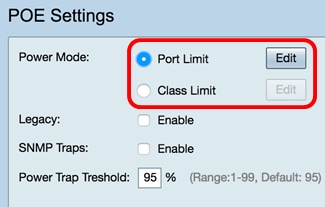
步骤3.单击“编辑”。您将进入POE设置表。
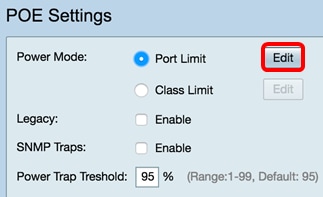
步骤4.点击要配置的LAN端口的相应单选按钮。
注意:在本例中,选择LAN3。
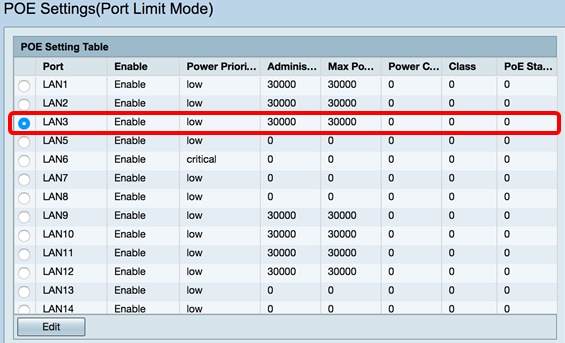
步骤5.单击“编辑”。系统将打开PoE Settings-Port Limit页面。
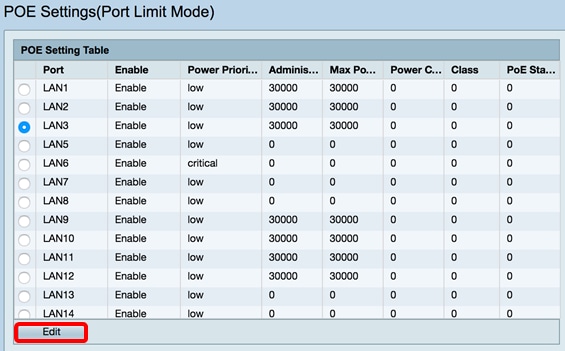
步骤6.选中PoE Enable复选框以激活PoE。默认情况下启用该接口。

步骤7.点击Power Priority Level(电源优先级)的单选按钮。如果功率有限,则优先级较低的端口可能被拒绝通过优先级较高的端口供电。选项包括Critical(严重)、High(高)和Low(低)。默认值为Low。
注意:在本例中,使用Critical。

步骤8.在AdministrativePower Allocation字段中,输入0到30000之间的值。此值表示分配给端口的功率(以毫瓦(mW)为单位)。默认值为 30000。
注意:在本例中,使用默认mW值30000。

注意:页面中的以下区域是计数器。
- 类 — 确定终端设备可接收的功率级别。
— 0类 — 端口最大功率为15.4瓦。这是默认设置。
— 1类 — 端口提供4.0瓦的最大功率。
— 2类 — 7.0瓦的最大功率将传输到端口。
— 3类 — 端口最大功率为15.4瓦。
— 4类 — 端口最大功率为30瓦。
- 最大功率分配 — 为设备分配的最大功率。
- 功耗 — 分配给连接到指定端口的供电设备的功率量(以毫瓦为单位)。
- 过载计数器 — 发生功率过载的总次数。
- 短计数器 — 发生电源短缺的总数。
- 拒绝计数器 — 连接的设备被拒绝电源的次数。
- Existent Counter — 由于不再检测到设备而停止连接设备的次数。
- 签名计数器无效 — 从连接的设备收到无效签名的次数。

步骤9.单击“应用”。您将返回到POE设置(端口限制模式)页面。
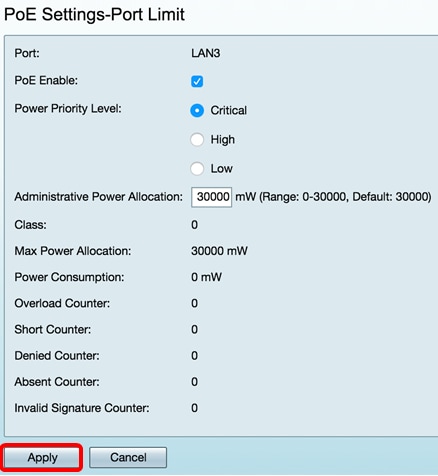
步骤10.(可选)要在端口限制下配置更多端口,请重复步骤4-9。
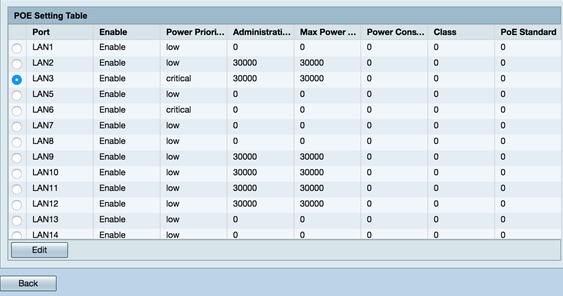
步骤11.单击“上一步”返回到主POE设置页面。然后跳至步骤20。

第12步。如果您在第2步中选择了Class Limit,请单击Edit,然后您将进入POE Settings(Class Limit Mode)页面。

步骤13.点击要配置的LAN端口的相应单选按钮。
注意:在本例中,选择LAN3。

步骤14.单击“编辑”。

步骤15.选中PoE Enable复选框以激活PoE。默认情况下启用该接口。

步骤16.点击Power Priority Level(电源优先级)的单选按钮。如果功率有限,则优先级较低的端口可能被拒绝通过优先级较高的端口供电。选项包括Critical(严重)、High(高)和Low(低)。默认值为Low。
注意:在本例中,选择Critical。
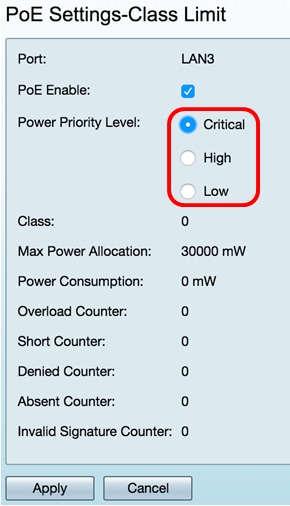
注意:页面中的以下字段是计数器。
- 类 — 确定终端设备可接收的功率级别。
— 0类 — 端口提供15.4瓦的最大功率。这是默认设置。
— 1类 — 端口提供4.0瓦的最大功率。
— 2类 — 端口提供7.0瓦的最大功率。
— 3类 — 端口提供15.4瓦的最大功率。
— 4类 — 端口提供30瓦的最大功率。
- 最大功率分配 — 所选端口上允许的最大功率量。
- 功耗 — 分配给连接到端口的供电设备的功率量(毫瓦)。
- 过载计数器 — 出现电源过载的次数。
- 短计数器 — 出现电源短缺的次数。
- 拒绝计数器 — 被供电设备被拒绝通电的次数。
- 缺少计数器 — 由于未检测到受电设备而停止电源的次数。
- 签名计数器无效 — 收到无效签名的次数。
步骤17.单击“应用”。您将返回到POE设置(类限制模式)页面。
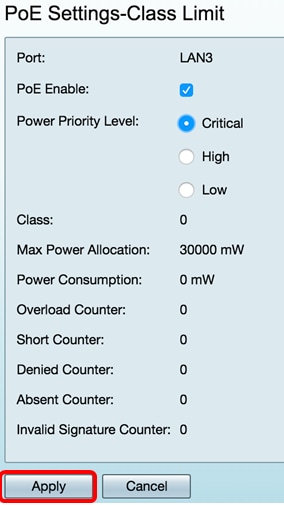
步骤18.(可选)要在Class Limit下配置更多端口,请重复步骤13-17。
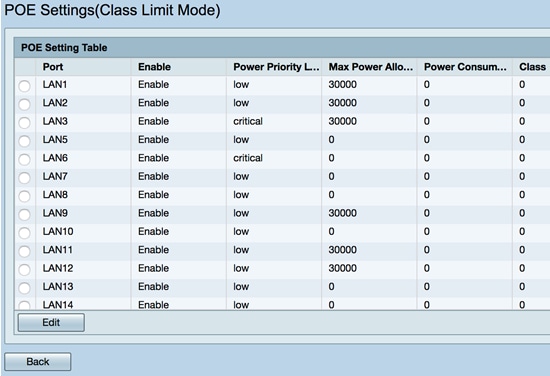
步骤19.单击Back 返回主POE Settings页面。
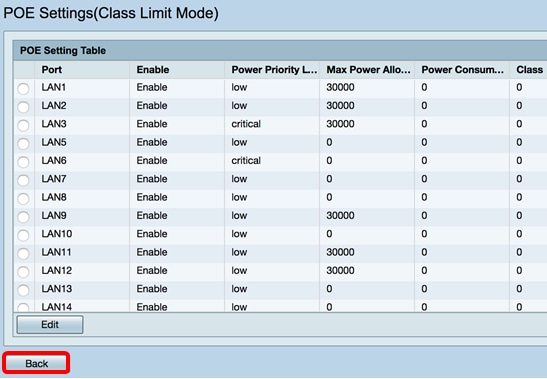
步骤20.选中Enable Legacy复选框以适应旧设备。
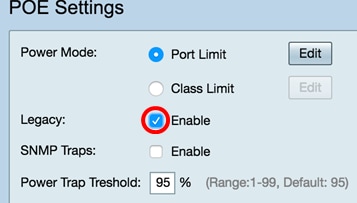
步骤21.选中Enable SNMP Traps复选框,以允许简单网络传输协议发送陷阱通知。如果陷阱已启用,您还必须启用SNMP并配置至少一个SNMP通知收件人。

步骤22.在Power Trap Threshold字段中,输入使用阈值,该阈值是功率限制的百分比。如果功率超过此值,则会发起警报。默认值为 95。
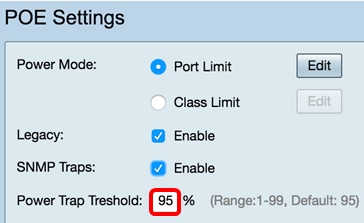
注意:PoE属性表显示每个已配置端口的计数器。
- 操作状态 — 已配置端口的操作状态。
- 额定功率 — 交换机可向所有连接的PD提供的总功率。
- 功耗 — PoE端口当前消耗的功率量。
- 已分配功率 — 为端口分配的功率量。
- 可用功率 — 额定功率(消耗功率量)。

步骤23.单击“应用”。

第24步。(可选)要永久保存配置,请转到“复制/保存配置”页面,或单  击页面上部的图标。
击页面上部的图标。
您现在应该已成功配置RV345P路由器上的PoE设置。
 反馈
反馈